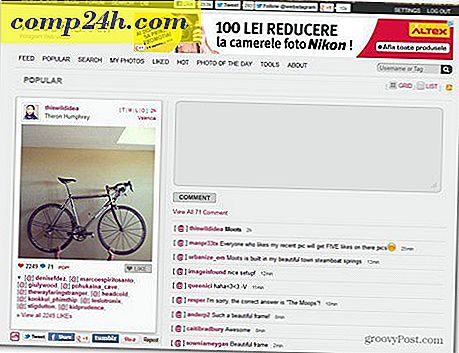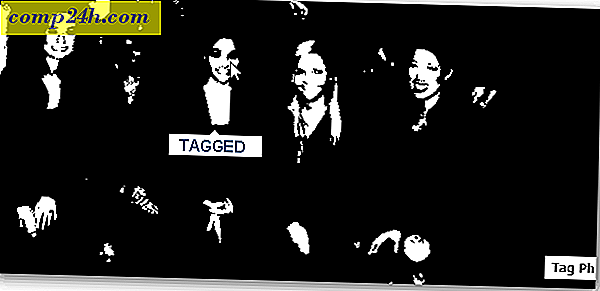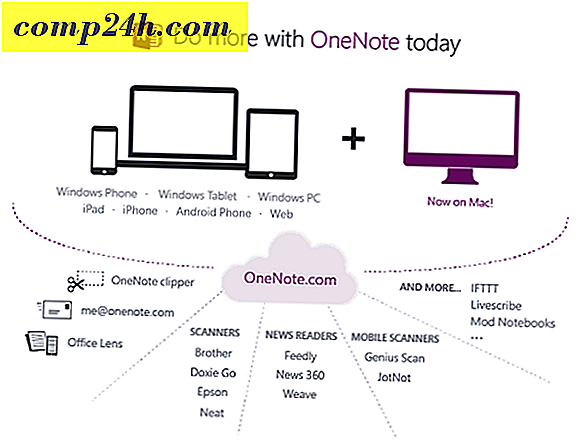Windows 8: Så här loggar du in automatiskt
Medan du installerar konsumentförhandsgranskning för Windows 8, är det rekommenderade alternativet att logga in med ditt Windows-konto-ID. Detta låter dig synkronisera inställningarna mellan vilket Windows 8-system du loggar in på. Om du kör det på en surfplatta är det lättare att använda en PIN-kod för att logga in. Så här konfigurerar du Windows 8 för dig och andra användare av ditt system för att logga in automatiskt.

På Metro Start-skärmen, använd helt enkelt tangentbordsgenväg Windows-tangent + R.

Det tar dig till skrivbordet med visning av körlinjen. Typ: kontrollera användarpassord2 och tryck på Enter. 
Skärmen Användarkonton kommer upp. Avmarkera användare måste ange ett användarnamn och lösenord för att använda den här datorn. Klicka på OK.

Systemet uppmanar dig att ange i varje användarkonto lösenord för säkerhetsändamål. Klicka på OK.

Nästa gång du loggar in på Windows 8, får du fortfarande inloggningsskärmen, men systemet loggar dig in automatiskt utan att behöva ange ett lösenord, en PIN-kod eller en bild, en gest.

För säkerhet rekommenderar jag inte att du ställer in det här om du har flera användare som använder ditt Windows 8-system som du inte litar på. Eller en bärbar dator eller netbook du använder mycket offentligt. Du kan låsa datorn med Windows Key + L och ett lösenord krävs fortfarande.
En annan anledning att ställa upp detta skulle vara om du loggar in med olika konton flera gånger under en kort tidsperiod. Du kan alltid gå tillbaka och ställa in lösenord igen.